
Windows / OSXボックスで独自のブロックタスティックなパーソナルMinecraftサーバーを実行する方法を説明しましたが、軽量でエネルギー効率が高く、いつでも友達の準備ができているものが必要な場合はどうでしょうか。小さなRaspberryPiマシンを低コストのMinecraftサーバーに変えて、24時間年中無休で1日約1セントで利用できるようにします。
なぜ私はこれをしたいのですか?
このチュートリアルには2つの側面があります。独自のMinecraftサーバーを実行することと、特にRaspberryPiでそのMinecraftサーバーを実行することです。なぜ独自のMinecraftサーバーを実行したいのですか?これは、Minecraftのプレイ体験を拡張および構築するための非常に優れた方法です。遊んでいないときはサーバーを実行したままにしておくと、友達や家族が参加して世界を構築し続けることができます。スタンドアロンゲームをプレイしているときは不可能な方法で、ゲーム変数をいじったり、Modを導入したりできます。また、リモートホストでプライベートサーバーをホストするコストをかけずに、パブリックサーバーを使用する場合とは異なるマルチプレーヤーエクスペリエンスを制御できます。
関連: ゲームオタクが大好きなMinecraftの使用を開始する方法
Minecraftサーバーを単独で実行することは、熱心なMinecraftファンにとっては十分魅力的ですが、RaspberryPi上で実行することはさらに魅力的です。小さなPiはリソースをほとんど使用しないため、Minecraftサーバーを24時間年中無休で1年に数ドル稼働させることができます。 Pi、SDカードの初期費用と、セットアップに少し時間がかかることを除けば、月額約1ガムボールのMinecraftサーバーを常時稼働させることができます。
私には何が必要なのだろう?
このチュートリアルでは、ハードウェアツールとソフトウェアツールを組み合わせる必要があります。実際のRaspberryPiとSDカードを除いて、すべてが無料です。
- 1 Raspberry Pi(できれば512MBモデル)
- 1枚の4GB以上のSDカード
このチュートリアルは、Raspberry Piに既に精通しており、Debian派生のRaspbianのコピーをデバイスにインストールしていることを前提としています。 Piをまだ稼働させていない場合でも、心配する必要はありません。私たちのガイドをチェックしてください、 RaspberryPi入門のHTGガイド 、スピードを上げるために。
Minecraftサーバー用にRaspbianを最適化する
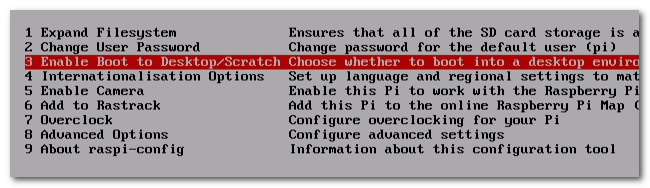
複数のプロジェクトを相互に重ねることができる他のビルドとは異なり(たとえば、Piは十分に強力である 天気/メールインジケーター と Googleクラウドプリントサーバー 同時に)、Minecraftサーバーの実行は、小さなPiにとって非常に集中的な操作であり、Pi全体をプロセス専用にすることを強くお勧めします。マインクラフト どうやら 単純なゲームのように、すべてのブロック性とそうでないものがありますが、実際には単純なスキンの下でかなり複雑なゲームであり、多くの処理能力が必要です。
そのため、構成ファイルやその他の設定を微調整して、Rasbianをジョブに合わせて最適化します。最初に行う必要があるのは、Raspi-Configアプリケーションを掘り下げて、いくつかの小さな変更を加えることです。 Raspbianを新たにインストールする場合は、最後の手順(Raspi-Config)を待ちます。既にインストールしている場合は、ターミナルに移動し、「sudoraspi-config」と入力して再起動します。
私たちが注意する必要がある最初のそして最も重要なことの1つはオーバークロック設定をクランクアップすることです。 Minecraftのエクスペリエンスを楽しくするために、私たちが得ることができるすべての力が必要です。 Raspi-Configで、オプション番号7「オーバークロック」を選択します。
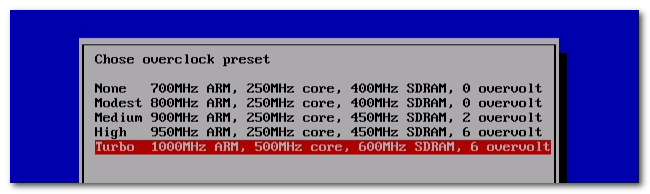
オーバークロックに関する厳しい警告に備えてください。ただし、オーバークロックはRaspberry Pi Foundationによって直接サポートされており、2012年後半から構成オプションに含まれているので、安心してください。実際の選択画面が表示されたら、[Turbo1000MhHz]を選択します。 。繰り返しになりますが、選択したオーバークロックの程度にはリスクが伴うことを警告します(具体的には、SDカードの破損の可能性がありますが、実際のハードウェアの損傷のリスクはありません)。 [OK]をクリックして、デバイスがリセットされるのを待ちます。
次に、デスクトップではなくコマンドプロンプトで起動するように設定されていることを確認します。 3番目の「デスクトップ/スクラッチへの起動を有効にする」を選択し、「コンソールテキストコンソール」が選択されていることを確認します。
Raspi-Configメニューに戻り、8番目の「詳細オプション」を選択します。ここで行う必要のある2つの重要な変更と、1つのオプションの変更があります。まず、重要な変更。 A3「メモリ分割」を選択します。
GPUで使用可能なメモリの量を16MBに変更します(デフォルトの64MBから減少)。 MinecraftサーバーはGUIのない環境で実行されます。 GPUに最低限以上を割り当てる理由はありません。
GPUメモリを選択すると、メインメニューに戻ります。もう一度「詳細オプション」を選択し、次にA4「SSH」を選択します。サブメニュー内で、SSHを有効にします。このPiをモニターとキーボードに接続したままにする理由はほとんどありません。SSHを有効にすることで、ネットワーク上のどこからでもマシンにリモートアクセスできます。
最後に(そしてオプションで)、再び「詳細オプション」メニューに戻り、A2「ホスト名」を選択します。ここで、ホスト名を「raspberrypi」からより適切なMinecraft名に変更できます。非常にクリエイティブなホスト名「minecraft」を選択しましたが、creepertown、minecraft4life、miner-boxはすべて素晴らしいminecraftサーバー名です。
Raspbian構成については以上です。メイン画面の下部までタブで移動し、[完了]を選択して再起動します。再起動後、ターミナルにSSHで接続するか、Piに接続されたキーボードから作業を続行できます(コマンドを簡単にカットアンドペーストできるため、SSHに切り替えることを強くお勧めします)。これまでSSHを使用したことがない場合は、 PiでPuTTYを使用する方法をここで確認してください 。
PiへのJavaのインストール
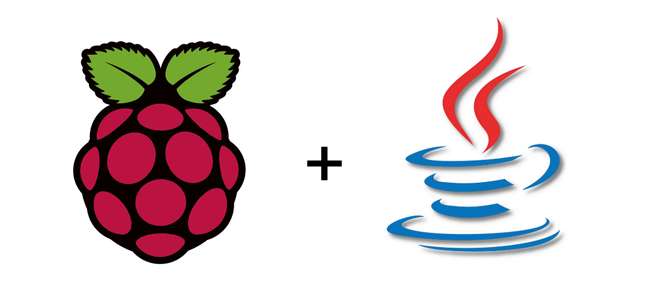
MinecraftサーバーはJavaで実行されるため、新しく構成したPiで最初に行う必要があるのはサーバーをインストールすることです。 SSH経由でPiにログインし、コマンドプロンプトで次のコマンドを入力して、インストール用のディレクトリを作成します。
sudo mkdir / java /
次に、Javaの最新バージョンをダウンロードする必要があります。この発行時点で、最新のリリースはOCT 2013アップデートであり、使用するリンク/ファイル名はそれを反映します。 Linux ARMv6 / 7Javaリリースの最新バージョンを確認してください。 Javaダウンロードページ 指示に従う場合は、それに応じてリンク/ファイル名を更新してください。
コマンドプロンプトで、次のコマンドを入力します。
sudo wget --no-check-certificate http://www.java.net/download/jdk8/archive/b111/binaries/jdk-8-ea-b111-linux-arm-vfp-hflt-09_oct_2013.tar.gz
ダウンロードが正常に終了したら、次のコマンドを入力します。
sudo tar zxvf jdk-8-ea-b111-linux-arm-vfp-hflt-09_oct_2013.tar.gz -C / opt /
おもしろい事実:/ opt /ディレクトリ名スキームは初期のUnix設計の名残であり、/ opt /ディレクトリはメインオペレーティングシステムの後にインストールされた「オプションの」ソフトウェア用でした。それはUnixの世界の/ Program Files /でした。
ファイルの抽出が完了したら、次のように入力します。
sudo /opt/jdk1.8.0/bin/java -version
このコマンドは、次のように新しいJavaインストールのバージョン番号を返します。
javaバージョン「1.8.0-ea」
Java(TM)SEランタイム環境(ビルド1.8.0-ea-b111)
Java HotSpot(TM)クライアントVM(ビルド25.0-b53、混合モード)
上記のプリントアウト(または新しいバージョンのJavaを使用している場合はそのバリエーション)が表示されない場合は、アーカイブを再度抽出してみてください。読み取り値が表示された場合は、次のコマンドを入力して、自分の後で片付けます。
sudo rm jdk-8-ea-b111-linux-arm-vfp-hflt-09_oct_2013.tar.gz
この時点でJavaがインストールされ、Minecraftサーバーのインストールに進む準備が整いました。
Minecraftサーバーのインストールと構成
Minecraftサーバーの基盤ができたので、重要なパーツをインストールします。使用します SpigotMC 、Piでうまく機能する軽量で安定したMinecraftサーバービルド。
まず、次のコマンドを使用してコードのコピーを取得します。
sudo wget http://ci.md-5.net/job/Spigot/lastSuccessfulBuild/artifact/Spigot-Server/target/spigot.jar
このリンクは、Spigotの最新の安定したリリースを直接指しているため、長期間安定しているはずですが、問題がある場合はいつでもSpigotMCを参照できます。 ここからダウンロードページ 。
ダウンロードが正常に終了したら、次のコマンドを入力します。
sudo /opt/jdk1.8.0/bin/java -Xms256M -Xmx496M -jar /home/pi/spigot.jar nogui
注:256MB Piでコマンドを実行している場合は、上記のコマンドの256と496をそれぞれ128と256に変更してください。
サーバーが起動し、画面上の一連のアクティビティが続きます。サーバーのセットアップとマップの生成が完了するまで、約3〜6分待つ準備をしてください。将来のスタートアップは、はるかに短い時間、約20〜30秒かかります。
注:構成または再生プロセスのいずれかの時点で、状況が非常に奇妙になる場合(たとえば、新しいMinecraftサーバー フリークアウト ネザーであなたをスポーンし、即座に殺し始めます)、コマンドプロンプトで「stop」コマンドを使用してサーバーを正常にシャットダウンし、サーバーを再起動してトラブルシューティングできるようにします。
プロセスが終了したら、通常Minecraftをプレイしているコンピューターに移動し、起動して、[マルチプレイヤー]をクリックします。サーバーが表示されます。
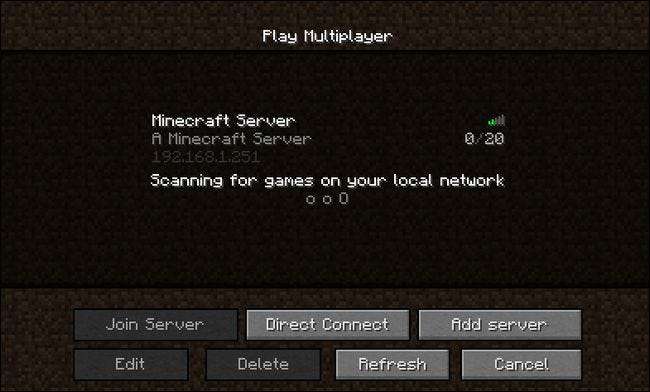
ネットワークスキャン中にワールドがすぐにポップアップしない場合は、[追加]ボタンを押して、Piのアドレスを手動で入力します。
サーバーに接続すると、サーバーのステータスウィンドウにステータスの変更が表示されます。

サーバーによると、私たちはゲームに参加しています。実際のMinecraftアプリによると、私たちもゲームに参加していますが、サバイバルモードでは真夜中です。
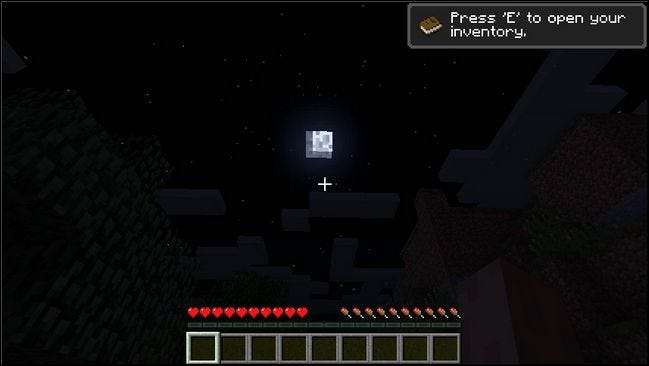
ブー!真夜中に産卵し、武器を持たず、避難所なしで物事を始める方法はありません。でも心配はいりません。もう少し設定を行う必要があります。座って骸骨に撃たれる時間はありません。さらに、最初に構成を調整せずに再生しようとすると、かなり不安定になる可能性があります。サーバーが稼働していて、着信接続を受け入れていることを確認するためにここにいます。
サーバーが実行中で接続可能であることを確認したら(まだあまり再生できませんが)、サーバーをシャットダウンします。サーバーコンソールから、コマンド「stop」を入力してすべてをシャットダウンします。
コマンドプロンプトに戻ったら、次のコマンドを入力します。
すど なの せrゔぇr。pろぺrちえs
構成ファイルが開いたら、次の変更を加えます(または、構成ファイルから名前と日付スタンプが付いた最初の2行を除いたものをカットアンドペーストします)。
#Minecraftサーバーのプロパティ
#Thu Oct 17 22:53:51 UTC 2013
ジェネレーター設定=
#デフォルトはtrue、falseに切り替え
allow-nether = false
level-name = world
enable-query = false
allow-flight = false
server-port = 25565
level-type = DEFAULT
enable-rcon = false
force-gamemode = false
level-seed =
server-ip =
max-build-height = 256
スポーン-npcs = true
ホワイトリスト= false
spawn-animals = true
texture-pack =
snooper-enabled = true
ハードコア= false
online-mode = true
pvp = true
難易度= 1
player-idle-timeout = 0
gamemode = 0
#デフォルト20;実行している場合にのみこれを下げる必要があります
#aパブリックサーバーで、負荷が心配です。
max-players = 20
spawn-monsters = true
#デフォルトは10、3-5はPiに最適です
view-distance = 5
generate-structures = true
spawn-protection = 16
motd = Minecraftサーバー
piへのSSH接続を通して表示されるサーバーステータスウィンドウで、次のコマンドを入力して、Minecraftサーバーのオペレーターステータスを取得します(サーバーステータスウィンドウに常に戻ることなく、ゲームでより強力なコマンドを使用できるようにします)。
[your minecraft nickname]で
この時点で状況は良くなっていますが、サーバーが本当に楽しめるようになるまでには、まだ少し調整が必要です。そのために、いくつかのプラグインをインストールしましょう。
最初のプラグイン、そして他の何よりもインストールする必要があるプラグインは、 NoSpawnChunks 。プラグインをインストールするには、最初にNoSpawnChunks Webページにアクセスし、最新バージョンのダウンロードリンクを取得します。これを書いている時点で、現在のリリースはv0.3です。
コマンドプロンプト(サーバーコンソールではなく、Piのコマンドプロンプト-サーバーがまだアクティブな場合はシャットダウンします)に戻り、次のコマンドを入力します。
cd / home / pi / plugins
sudo wget http://dev.bukkit.org/media/files/586/974/NoSpawnChunks.jar
次に、 ClearLagプラグインページ 、最新のリンクを取得します(このチュートリアルの時点では、v2.6.0です)。コマンドプロンプトで次のように入力します。
sudo wget http://dev.bukkit.org/media/files/743/213/Clearlag.jar
ファイルは.ZIPまたは同様のコンテナに圧縮されていないため、これですべてです。プラグインはプラグインディレクトリに保存されます。 (今後のプラグインのダウンロードのためにこれを覚えておいてください。ファイルはwhateverplugin.jarである必要があるため、圧縮されている場合は、プラグインディレクトリで解凍する必要があります。)
サーバーを再起動します。
sudo /opt/jdk1.8.0/bin/java -Xms256M -Xmx496M -jar /home/pi/spigot.jar nogui
プラグインは世界地図に影響を与え、すべてをマッサージするのに1分かかるため、起動時間が少し長くなる(3〜6分に近く、今体験した30秒よりはるかに長い)準備をしてください。スポーンプロセスが終了したら、サーバーコンソールで次のように入力します。
プラグイン
これにより、サーバーで現在アクティブなすべてのプラグインが一覧表示されます。次のようなものが表示されます。

プラグインがロードされていない場合は、サーバーを停止して再起動する必要がある場合があります。
プラグインがロードされていることを確認したら、ゲームに参加してください。あなたはかなりきびきびとした遊びに気付くはずです。さらに、以下に示すように、プラグインからアクティブであることを示すメッセージがときどき表示されます。
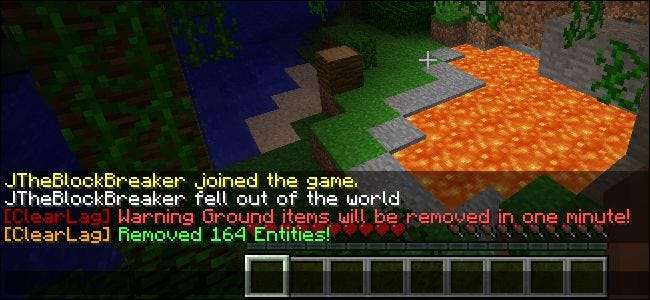
この時点で、Javaがインストールされ、サーバーがインストールされ、Piの設定が調整されました。友達と一緒に構築を始める時が来ました!
注:インターネット上のWebサイトでは、JavaとSpigotをインストールするためのいくつかの手順が説明されていました。その記事を参照用に使用し、リンクを忘れた可能性があります。あなたがその記事を読みたいのなら、あなたは このリンクをクリックしてそうすることができます 。







